ERR_BLOCKED_BY_RESPONSE エラーを修正する方法?
公開: 2022-12-08「 err_blocked_by_response 」エラーをどのように修正しますか?
「ERR_BLOCKED_BY_RESPONSE」または「ERR_BLOCKED_BY_CLIENT」は最も一般的なエラー メッセージの 1 つですが、次のように異なる場合があります。
- 「リソースの読み込みに失敗しました: net::ERR_BLOCKED_BY_CLIENT.」
- 「chrome はリソースの読み込みに失敗しました: net::ERR_BLOCKED_BY_CLIENT.」
さらに、エラー メッセージは、「WooCommerce がリソースを読み込めませんでした: net::ERR_BLOCKED_BY_CLIENT」など、プラグインまたはアプリケーション固有のエラーを示している場合があります。
この記事では、ERR_BLOCKED_BY_CLIENT エラーと、それが表示される理由、および「Failed to Load Resource: net::ERR_BLOCKED_BY_CLIENT」エラーを修正する方法について 7 つの方法で説明します。
ERR_BLOCKED_BY_CLIENT とは何ですか? なぜこのエラーが表示されるのですか?
通常、このエラーは、Web サイトのドメイン名からリソースにアクセスするときに発生します。 それでも、1 つは SSL 経由で、もう 1 つはそうではありません。または、SSL 経由でサイト全体を読み込もうとしている場合は、SSL 経由ではないリモート サーバーからの画像を含めます。
YouTube や Facebook などの人気サイトでも同じエラーが表示されることがあります。 エラー通知の文言に関係なく、結果は通常同じです。ページのコンテンツの一部を表示できません。
このエラーを経験することは間違いなくイライラします。 それでも、エラー メッセージから、エラーの原因についての手がかりが得られる場合があります。
その結果、このようなエラーは、コンテンツの不適切な表示につながる他の問題よりも迅速に解決できる場合があります。
「リソースの読み込みに失敗しました」というエラーは、サーバー ファイルが見つからないことが原因で発生することがあります。 URL のタイプミスが入力された場合にも発生する可能性があります。 ただし、ほとんどの場合、ブラウザー拡張機能によって要求がブロックされたことが原因です。
広告ブロッカーやその他のコンテンツ モデレーターが Web サイトの通常の機能を妨害する可能性があります。
ファイルとブロックされたサイトのコンテンツが類似していると、これらのツールが原因でファイルがブロックリストに閉じ込められる可能性があります。
したがって、エラーの理由は次のように要約できます。
- 重要なサーバー ファイルがありません。
- このエラーは、URL のタイプミスが原因である可能性があります。
- ブラウザの拡張機能により、リクエストの処理が妨げられています。
- 広告ブロッカーまたはコンテンツ モデレーターで問題が発生しています。
「リソースの読み込みに失敗しました: net::ERR_BLOCKED_BY_CLIENT」エラーを修正する方法?
このエラーが発生しても心配する必要はありません。 このセクションでは、解決できる 7 つの方法を紹介します。
この問題を解決するには、各ソリューションを順番に実行することをお勧めします。 問題が解決しない場合は、次の方法を試すことができます。
方法 1: 別のブラウザでサイトを確認する
このエラーは、特定のブラウザに固有のものである可能性があり、問題がその特定のブラウザに限定されていることを示しています。
これに該当するかどうかを判断する最善の方法は、別のブラウザーで Web サイトにアクセスしてみることです。 サイトが別のブラウザーで正常に機能する場合、問題は Web サイト自体ではなく、ブラウザーにあります。
方法 2: Web ページをシークレット モードで開く
Google Chrome で「サーバーへのリクエストが拡張機能によってブロックされました」というエラーを解決するには、シークレット モードでブラウジングしてみてください。
これを行うには、次の手順に従います。
- Google Chrome の右上隅にあるメニュー アイコンをクリックします。
- ドロップダウン メニューから [新しいシークレット] ウィンドウをクリックします。
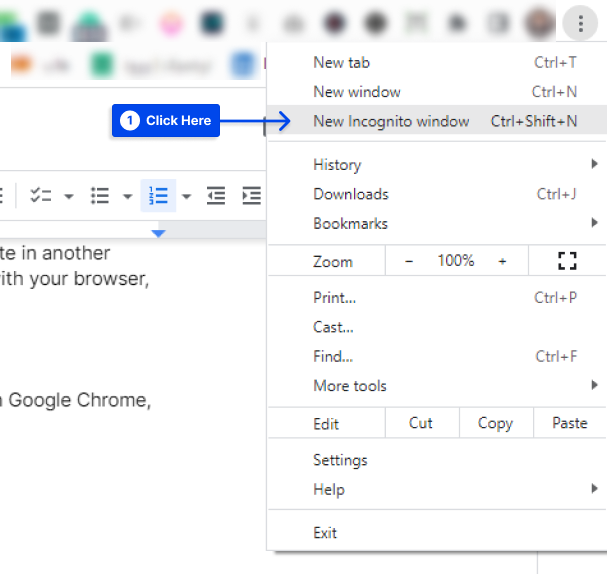
方法 3: ブラウザをデフォルト設定にリセットする
場合によっては、ブラウザーの設定により、特定のリソースが表示されないことがあります。 これらのオプションのいくつかをリセットすることから始めたいと思うかもしれません。 ただし、この方法では、問題の原因となっている拡張機能を無効にすることもできます。
次の手順に従って、Chrome ブラウザをデフォルト設定にリセットします。
- ブラウザの右上隅にあるメニュー アイコンをクリックします。
- [設定]をクリックします。
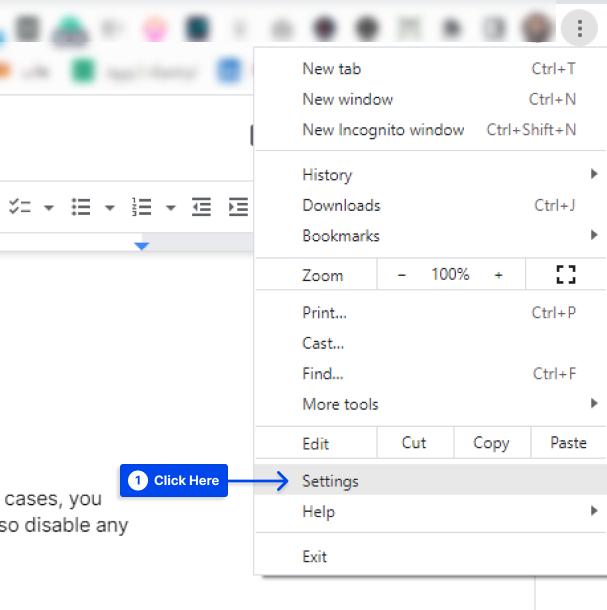
- [リセットしてクリーンアップ] オプションをクリックします。
- [設定を元のデフォルトに戻す]オプションをクリックします。
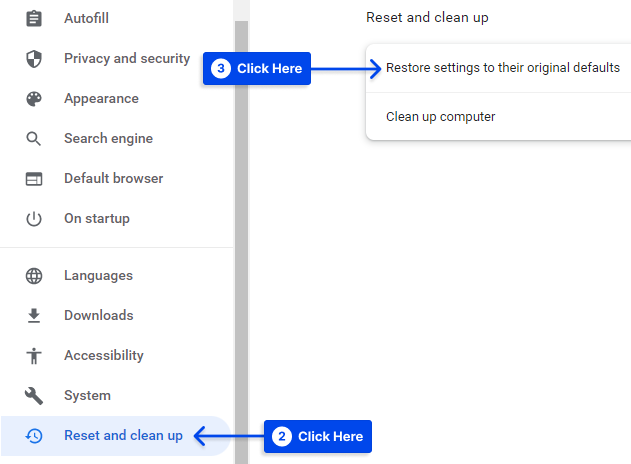
- [設定のリセット] ボタンをクリックします。
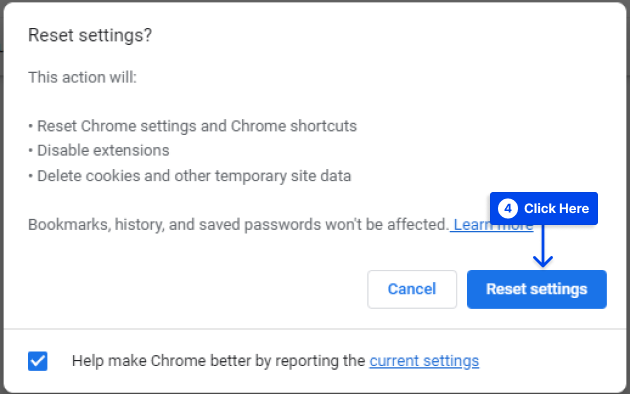
方法 4: Chrome フラグをリセットする
このエラーは、Chrome ブラウザに固有のものである可能性があります。 この場合、ブラウザで Chrome フラグが有効になっているかどうかを確認することをお勧めします。

開発者やいじくり回し者が使用できるように、いくつかの実験的な機能と設定が Chrome に隠されています。 そのため、Chrome フラグを使用している場合はリセットする必要があります。
Chrome フラグをリセットするには、次の手順に従います。
- Chrome アドレスバーに「 chrome://flags/ 」と入力し、 Enterを押します。
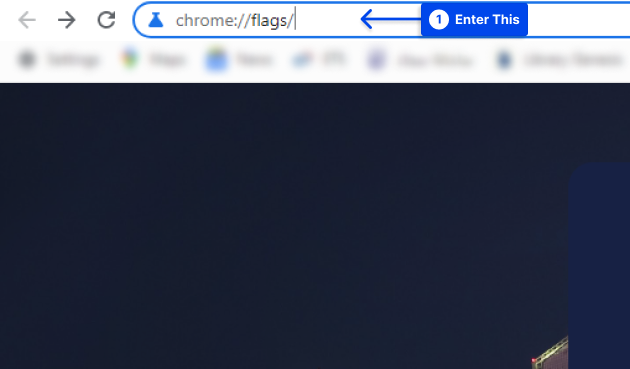
- 右上隅にある [すべてリセット] ボタンをクリックするか、1 つずつ無効にします。
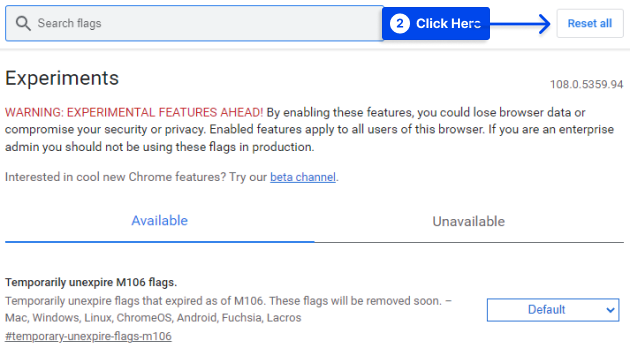
方法 5: 広告ブロッカーを使用してページを確認してデバッグする
「ERR_BLOCKED_BY_CLIENT」エラーの原因はサードパーティのツールである可能性がありますが、それらが解決策である可能性もあります。
多くのユーザーは Chrome 拡張機能を利用して生産性を高めています。これは多くの場合、デバッグ ツールで利用できます。
この方法を使用するには、一般的な代替手段である Adblock Plus を使用します。 このツールを Chrome で使用して手順を説明しますが、Firefox 拡張機能を追加することで、Mozilla Firefox などの他の主要なブラウザーでも使用できます。
この方法を使用するには、次の手順に従います。
- デバッグするページに移動します。
- ページを右クリックします。
- 検査オプションをクリックします。
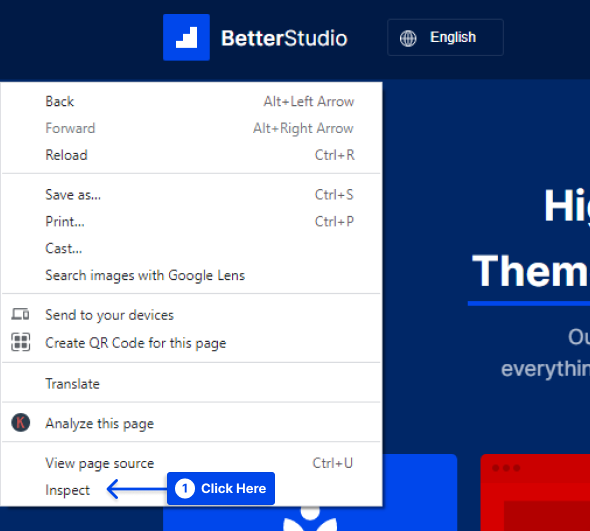
- 右上のAdBlockタブをクリックします。
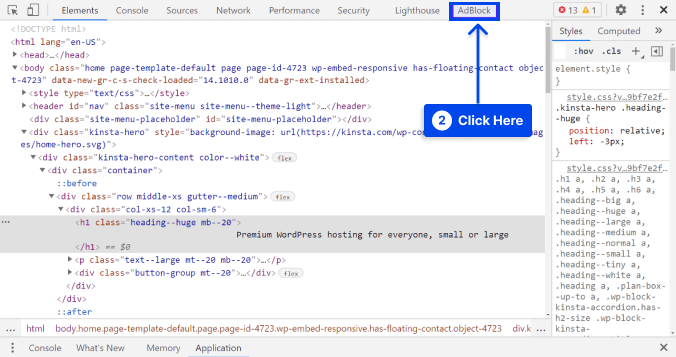
このボタンをクリックすると、AdBlock の操作に焦点を当てた検査ページが表示されます。 コンソールを下にスクロールすると、「リソースの読み込みに失敗しました」というエラーのすべてのインスタンスを確認できます。
このようにして、各エラーを確認し、パターンが特定されたかどうかを判断できます。
識別したパターンは、ブロックを回避する方法を決定するのに役立ちます。 たとえば、これらの用語が将来再び発生しないように注意することができます。
この知識は、リソースの名前変更または再投稿に適用できます。 ファイル名が広告と密接に関連していない場合は特に重要です。
方法 6: Adblocker で Web サイトを許可リストに登録する (訪問者の場合)
アクセスできない Web サイトを所有していない可能性があります。 このような場合、問題のサイトを「許可リストに登録」して、すべてのコンテンツが正しく表示されるようにすることができます。
これを行うには、次の手順に従います。
- Adblock Plus設定ページに移動します。
- 左側のメニューから [カスタマイズ] オプションを選択します。
- 下にスクロールして、[広告のブロックを停止する] オプションを見つけます。
- アクセスしたい Web サイトの名前をボックスに入力し、[ OK ] ボタンをクリックします。
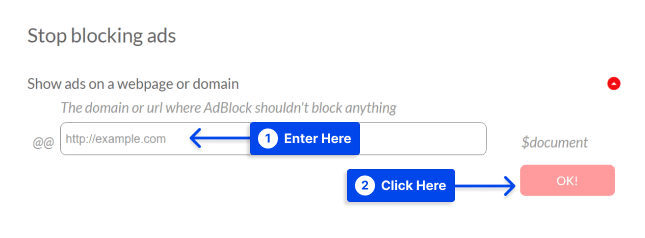
これを行うと、そのサイトのすべてのページとサイトの広告ブロックがオフになることに注意してください.
別の Web サイトで「ERR_BLOCKED_BY_CLIENT」エラーが発生した場合は、所有者に連絡して知らせることをお勧めします。
メッセージが表示されているのはメッセージだけではない可能性があり、上記の提案のいずれかが問題を解決するだけです. サイトに警告することで、問題の核心に対処することができます。
方法 7: ホスティングに連絡する
この記事で紹介したどの方法でも満足のいく結果が得られなかったとします。 その場合は、ホスティング会社に連絡して、問題を調査して解決するよう依頼する必要があります。
適切に管理されたホスティング プロバイダーを使用している場合、彼らはあなたに代わってこれを行うことができます。 何もうまくいかない場合、またはこれらのトピックについてあまり知識がない場合は、これが最善の方法です。
結論
この記事では、ERR_BLOCKED_BY_CLIENT エラーと、それが表示される理由、および「Failed to Load Resource: net::ERR_BLOCKED_BY_CLIENT」エラーを 7 つの方法で修正する方法について説明しました。
この記事をお読みいただき、誠にありがとうございます。 コメント欄にコメントや質問を投稿することができます。
Facebook と Twitter のページは、新しい記事で頻繁に更新されます。 最新の記事をすべて受け取ることができるように、必ずフォローしてください。
